Grafanaは、無料のオープンソースのエンタープライズレベルの監視およびデータ視覚化ツールであり、Graphite、InfluxDB、Prometheus、Elasticsearch、その他多くのデータベースをサポートしています。独自のアプリやインフラストラクチャのパフォーマンス監視に合わせて独自のダッシュボードを作成できます。
このチュートリアルでは、Ubuntu 18.04 LTS(Bionic Beaver)にGrafanaをインストールする方法を説明します。
- Ubuntu18.04LTSを実行しているサーバー。
- sudo権限を持つroot以外のユーザー。
デフォルトでは、GrafanaはUbuntu18.04のデフォルトリポジトリでは使用できません。そのため、Grafanaリポジトリをシステムに追加する必要があります。次のコマンドを使用して追加できます:
sudo nano /etc/apt/sources.list
ファイルの最後に次の行を追加します。
deb https://packagecloud.io/grafana/stable/debian/ stretch main
ファイルを保存して閉じ、次のコマンドでGPGキーを追加します。
sudo curl https://packagecloud.io/gpg.key | sudo apt-key add -
次に、Grafanaリポジトリを更新し、次のコマンドを使用してGrafanaをインストールします。
sudo apt-get update -y
sudo apt-get install grafana -y
インストールが正常に完了すると、次の出力が表示されます。
Preparing to unpack .../grafana_5.1.3_amd64.deb ... Unpacking grafana (5.1.3) ... Processing triggers for ureadahead (0.100.0-20) ... Processing triggers for systemd (237-3ubuntu10) ... Setting up grafana (5.1.3) ... Adding system user `grafana' (UID 112) ... Adding new user `grafana' (UID 112) with group `grafana' ... Not creating home directory `/usr/share/grafana'. ### NOT starting on installation, please execute the following statements to configure grafana to start automatically using systemd sudo /bin/systemctl daemon-reload sudo /bin/systemctl enable grafana-server ### You can start grafana-server by executing sudo /bin/systemctl start grafana-server Processing triggers for ureadahead (0.100.0-20) ... Processing triggers for systemd (237-3ubuntu10) ...
次に、Grafanaサーバーを起動し、次のコマンドを使用して起動時に起動できるようにします。
sudo systemctl daemon-reload
sudo systemctl enable grafana-server
sudo systemctl start grafana-server
次に、次のコマンドを使用してGrafanaサーバーのステータスを確認します。
sudo systemctl status grafana-server
出力:
? grafana-server.service - Grafana instance
Loaded: loaded (/usr/lib/systemd/system/grafana-server.service; disabled; vendor preset: enabled)
Active: active (running) since Wed 2018-06-13 15:43:13 UTC; 11s ago
Docs: http://docs.grafana.org
Main PID: 19946 (grafana-server)
Tasks: 8 (limit: 1114)
CGroup: /system.slice/grafana-server.service
??19946 /usr/sbin/grafana-server --config=/etc/grafana/grafana.ini --pidfile=/var/run/grafana/grafana-server.pid cfg:default.paths.l
Jun 13 15:43:19 ubuntu1804 grafana-server[19946]: t=2018-06-13T15:43:19+0000 lvl=info msg="Executing migration" logger=migrator id="create user
Jun 13 15:43:19 ubuntu1804 grafana-server[19946]: t=2018-06-13T15:43:19+0000 lvl=info msg="Executing migration" logger=migrator id="create inde
Jun 13 15:43:19 ubuntu1804 grafana-server[19946]: t=2018-06-13T15:43:19+0000 lvl=info msg="Executing migration" logger=migrator id="alter user_
Jun 13 15:43:19 ubuntu1804 grafana-server[19946]: t=2018-06-13T15:43:19+0000 lvl=info msg="Created default admin user: admin"
Jun 13 15:43:19 ubuntu1804 grafana-server[19946]: t=2018-06-13T15:43:19+0000 lvl=info msg="Starting plugin search" logger=plugins
Jun 13 15:43:19 ubuntu1804 grafana-server[19946]: t=2018-06-13T15:43:19+0000 lvl=info msg="Plugin dir created" logger=plugins dir=/var/lib/graf
Jun 13 15:43:19 ubuntu1804 grafana-server[19946]: t=2018-06-13T15:43:19+0000 lvl=info msg="Initializing Alerting" logger=alerting.engine
Jun 13 15:43:19 ubuntu1804 grafana-server[19946]: t=2018-06-13T15:43:19+0000 lvl=info msg="Initializing CleanUpService" logger=cleanup
Jun 13 15:43:20 ubuntu1804 grafana-server[19946]: t=2018-06-13T15:43:20+0000 lvl=info msg="Initializing Stream Manager"
Jun 13 15:43:20 ubuntu1804 grafana-server[19946]: t=2018-06-13T15:43:20+0000 lvl=info msg="Initializing HTTP Server" logger=http.server address
lines 1-19/19 (END)
これでGrafanaがインストールおよび構成されたので、Grafanaダッシュボードにアクセスします。
Webブラウザーを開き、URL http:// your-server-ip:3000を入力します 、次のページにリダイレクトされます:

ここで、ユーザー名をadminとして、パスワードをadminとして入力し、[ログイン]ボタンをクリックすると、次のページにGrafanaダッシュボードが表示されます。
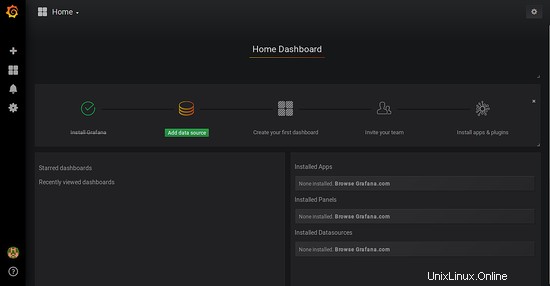
- Grafana